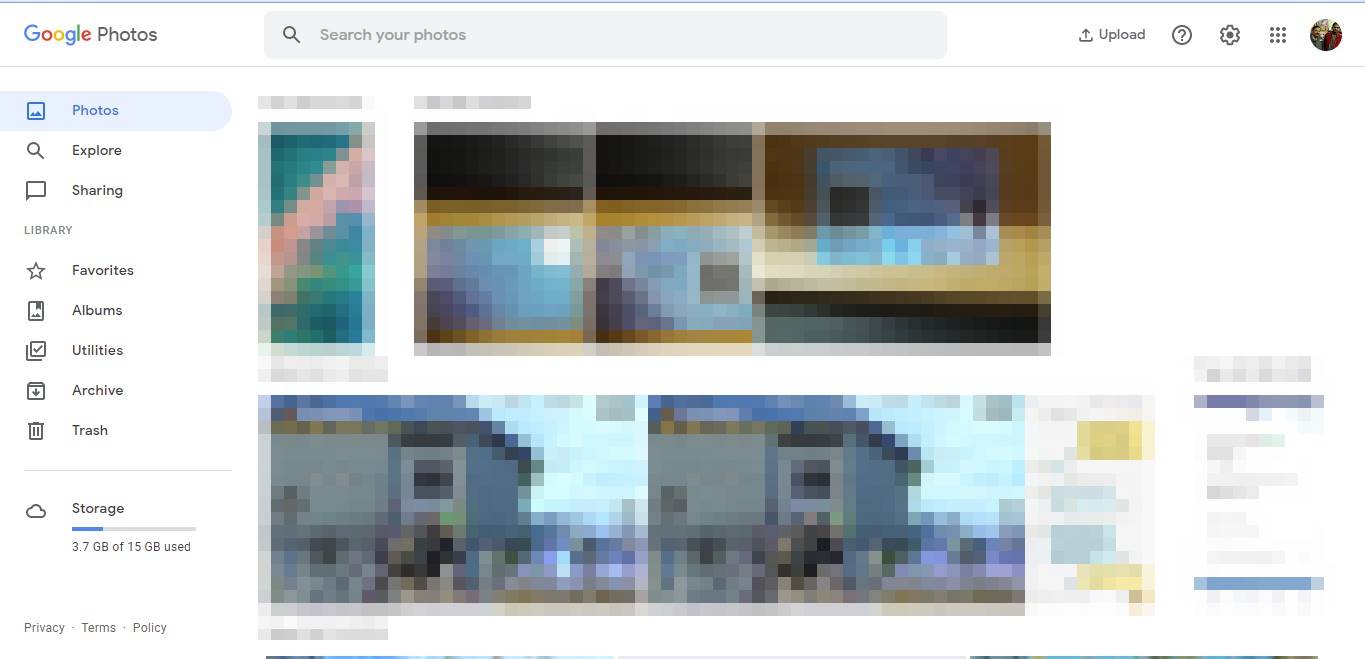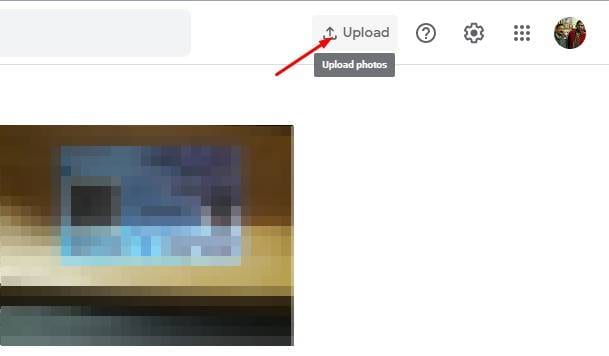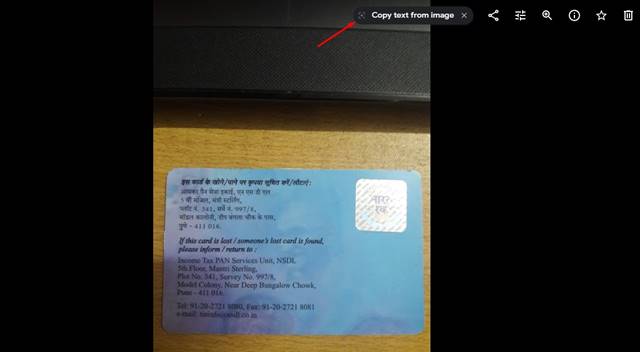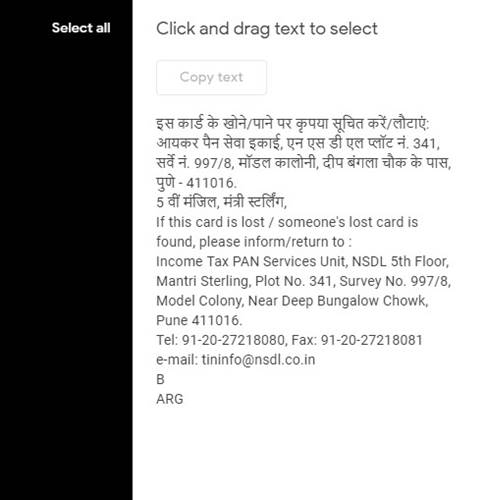A partir de ahora, miles de millones de usuarios de Android y iPhone dependen de las aplicaciones de Google Fotos para almacenar sus fotos en línea. Google Photos no solo lo ayuda a ahorrar espacio de almacenamiento en el dispositivo, sino que también sincroniza todo el contenido cargado en todos los dispositivos conectados.
Sin embargo, Google anunció recientemente que cambiará el plan de Google Fotos que ofrece almacenamiento ilimitado. Después de eso, muchos usuarios de Google Photos comenzaron a usar sus alternativas.
Función OCR en Google Imágenes
La versión de escritorio de Google Photos recientemente obtuvo una nueva función que borra el texto de cualquier imagen. La función se basa en la tecnología OCR para extraer contenido textual de cualquier imagen.
La función ya está en la versión web de Google Photos, pero no es 100% perfecta. La función funciona bien con el texto de revistas o libros, pero el OCR no puede extraer el texto si es difícil de leer.
Pasos para copiar texto de fotos en Google Fotos
Ahora que la función ya está activa, es posible que desee probar la nueva función. A continuación, compartimos una guía paso a paso sobre cómo copiar texto de una imagen en Google Photos. Vamos a revisar.
Paso 1. En primer lugar, inicie sesión en su cuenta de Google y visite Sitio web de Google Fotos . Puede utilizar cualquier navegador web para visitar el sitio.
Paso 2. Ahora necesitas encontrar una imagen con texto. También puede hacer clic en el botón "Cargando" Para utilizar una imagen de su elección.
Paso 3. Ahora haga doble clic en la imagen para expandirla.
Paso 4. Encontrarás una opción Copiar texto de la imagen sobre.
Paso 5. Haga clic en el botón y espere a que Google Lens detecte el texto.
Sexto paso. Una vez que haya terminado, puede Copiar y pegar contenido de texto .
¡Esto es! Termine. Así es como puedes copiar texto de una imagen en Google Photos.
Entonces, este artículo trata sobre cómo copiar texto de una imagen en Google Photos. ¡Espero que este artículo te haya ayudado! Por favor comparte con tus amigos también. Si tiene alguna duda al respecto, háganoslo saber en el cuadro de comentarios a continuación.